Brother DCP-4020C User Manual [sv]

BRUKSANVISNING
DCP-4020C

Sammanställningar och publikation
Den här bruksanvisningen har under överinseende av Brother Industries Ltd. sammanställts och publicerats med uppdaterade produktbeskrivningar och specifikationer.
Innehållet i den här bruksanvisningen och specifikationerna för den här produkten kan komma att ändras utan förvarning.
Brother förbehåller sig rätten att utan förvarning göra ändringar i specifikationer och materialet häri, och ansvarar inte för eventuella skador (inklusive följdskador) som orsakas av tillförlitelse på det presenterade materialet, inklusive men inte begränsat till, skrivfel eller andra misstag.
i
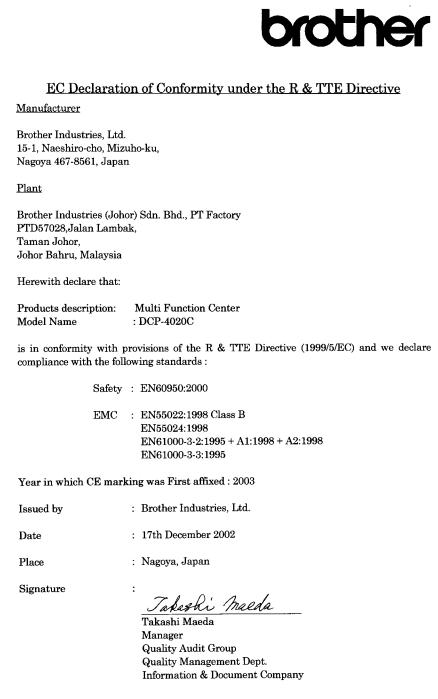
ii

Försäkran om överensstämmelse med EU:s direktiv R & TTE
Tillverkare
Brother Industries, Ltd.
15-1, Naeshiro-cho, Mizuho-ku,
Nagoya 467-8561, Japan
Anläggning
Brother Industries (Johor) Sdn. Bhd., PT Factory
PTD57028, Jalan Lambak,
Taman Johor,
Johor Bahru, Malaysia
Försäkrar härmed att:
Produktbeskrivning |
: Multi Function Center |
Modellnamn |
: DCP-4020C |
Överensstämmer med bestämmelser i direktiv R & TTE (1999/5/EC) och följande standarder:
Säkerhet : EN60950:2000
EMC |
: EN55022:1998 Klass B |
|
EN55024:1998 |
|
EN61000-3-2:1995 + A1:1998 + A2:1998 |
|
EN61000-3-3:1995 |
Ursprungligt år för CE-märkning: 2003 |
|
Utgiven av |
: Brother Industries, Ltd. |
Datum |
: 17 december 2002 |
Plats |
: Nagoya, Japan |
iii
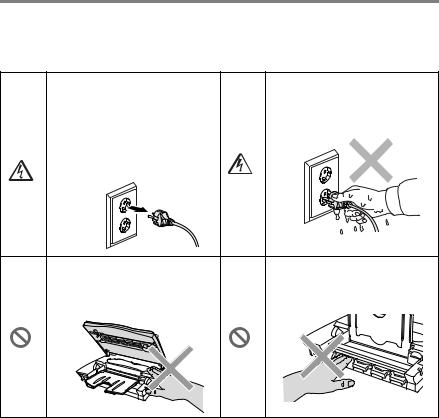
Säkerhetsföreskrifter
Säkert bruk av maskinen
Spara de här säkerhetsföreskrifterna för framtida bruk.
 VARNING
VARNING
Maskinen innehåller |
Vidrör inte kontakten med våta |
spänningsfördelarelektroder. |
händer. Du riskerar att få en |
Kontrollera att nätsladden är |
elchock. |
utdragen ur vägguttaget innan |
|
du rengör maskinen eller |
|
avlägsnar papper som har |
|
fastnat i maskinen. |
|
Undvik personskada genom att |
Undvik personskada genom att |
inte placera händerna på |
inte sticka in fingrarna i |
maskinens kant när |
området på bilden nedan. |
skannerlocket är öppet. |
|
iv
 VARNING
VARNING
■Installera utrustning som är försedd med nätsladd nära ett lättåtkomligt uttag.
 Försiktig
Försiktig
■Blixtnedslag och spänningssprång kan skada den här produkten! Vi rekommenderar att du använder ett spänningsskydd på nätet eller kopplar bort den här produkten under åskväder.
■Använd inte den här produkten i närheten av apparater som innehåller vatten, i en fuktig källare eller nära en swimmingpool.
v

Så här väljer du en lämplig plats
Placera maskinen på en plan och stadig yta som inte vibrerar eller utsätts för andra typer av stötar, till exempel ett skrivbord. Placera maskinen nära ett vanligt eluttag (jordat). Välj en plats där temperaturen ligger på mellan 10 och 35°C.
 Försiktig
Försiktig
■Placera maskinen på en undanskymd plats.
■Placera inte maskinen nära värmeelement, luftkonditioneringsutrustning, vatten, kemikalier eller kylskåp.
■Utsätt inte maskinen för direkt solljus, stark värme, fukt eller damm.
■Anslut inte maskinen till eluttag som kontrolleras av väggbrytare eller automatisk timer.
■Ett strömavbrott kan radera all information i maskinens minne.
■Anslut inte maskinen till eluttag som förser andra större apparater eller liknande utrustning med ström, eftersom detta kan leda till strömavbrott.
■Undvik störande källor som högtalare eller mobiltelefoners basenheter.
vi

Innehållsförteckning
1 |
Inledning ............................................................................... |
1-1 |
|
Använda den här bruksanvisningen ................................. |
1-1 |
|
Så här hittar du information ........................................ |
1-1 |
|
Symboler i den här bruksanvisningen......................... |
1-1 |
|
DCP Maskinens delar och funktioner ......................... |
1-2 |
|
DCP-4020C kontrollpanel, genomgång ........................... |
1-6 |
2 |
Papper ................................................................................... |
2-1 |
|
Om papper........................................................................ |
2-1 |
|
Hantera och använda specialpapper .......................... |
2-1 |
|
Rekommenderat papper......................................... |
2-2 |
|
Pappersfackets kapacitet ...................................... |
2-2 |
|
Specifikationer för pappersfacket ........................... |
2-3 |
|
Pappersbrickans kapacitet ..................................... |
2-3 |
|
Utskrivbart område ..................................................... |
2-5 |
|
Ladda papper och kuvert ............................................ |
2-6 |
|
Ladda papper eller annat utskrivbart material ........ |
2-6 |
|
Ladda glättat papper............................................... |
2-7 |
|
Ladda kuvert........................................................... |
2-8 |
3 |
Skärmprogrammering ......................................................... |
3-1 |
|
Användarvänlig programmering........................................ |
3-1 |
|
Funktionvalstabell ....................................................... |
3-1 |
|
Minneslagring ............................................................. |
3-1 |
|
Programmeringsknappar .................................................. |
3-2 |
4 |
Grundinställningar ............................................................... |
4-1 |
|
Komma igång.................................................................... |
4-1 |
|
Inställning av papperstyp ............................................ |
4-1 |
|
Inställning av datum och tid ........................................ |
4-2 |
|
Inställning av knappvolym........................................... |
4-3 |
|
Inställning av skärmkontrast ....................................... |
4-3 |
|
Energisparfunktion...................................................... |
4-4 |
|
Inställning av språk ..................................................... |
4-4 |
|
Utskrift av rapporter .......................................................... |
4-5 |
|
Utskrift av rapporter .................................................... |
4-5 |
|
Skriva ut en rapport ................................................ |
4-5 |
5 |
Kopiering .............................................................................. |
5-1 |
|
Använda maskinens kopieringsfunktion ........................... |
5-1 |
|
Enkla eller flera kopior ................................................ |
5-2 |
vii

|
MINNET ÄR FULLT.................................................... |
5-2 |
|
Använda knappen Copy Options (tillfälliga inställningar) . 5-3 |
|
|
Antal kopior ............................................................ |
5-5 |
|
Kvalitet.................................................................... |
5-5 |
|
Förstora/Förminska ................................................ |
5-6 |
|
Papperstyp ............................................................. |
5-7 |
|
Pappersformat........................................................ |
5-8 |
|
Ljusstyrka ............................................................... |
5-8 |
|
Sidlayout................................................................. |
5-9 |
|
Byte av grundinställning för kopiering............................. |
5-11 |
|
Kopieringskvalitet ..................................................... |
5-12 |
|
Ljusstyrka ................................................................. |
5-12 |
|
Kontrast .................................................................... |
5-12 |
|
Färgjustering............................................................. |
5-13 |
|
Juridiska begränsningar ................................................. |
5-14 |
6 |
Walk-Up PhotoCapture Center™ ......................................... |
6-1 |
|
Inledning ........................................................................... |
6-1 |
|
PhotoCapture Center™-krav ................................... |
6-1 |
|
Tillvägagångssätt.............................................................. |
6-2 |
|
Komma igång ................................................................... |
6-3 |
|
Skriva ut Index (miniatyrer)............................................... |
6-6 |
|
Skriva ut bilder .................................................................. |
6-7 |
|
Byte av inställning för bildutskrift ...................................... |
6-8 |
|
Menyalternativ ............................................................ |
6-9 |
|
Antal kopior ............................................................ |
6-9 |
|
Papperstyp ............................................................. |
6-9 |
|
Pappersoch utskriftsformat ................................ |
6-10 |
|
Utskriftskvalitet ..................................................... |
6-13 |
|
Ljusstyrka ............................................................. |
6-13 |
|
Färgförstärkning ................................................... |
6-14 |
|
DPOF-utskrift............................................................ |
6-14 |
|
Byte av grundinställningar .............................................. |
6-16 |
|
Utskriftskvalitet ......................................................... |
6-17 |
|
Utskriftsformat .......................................................... |
6-17 |
|
Ljusstyrka ................................................................. |
6-17 |
|
Kontrast .................................................................... |
6-18 |
|
Färgförstärkning ....................................................... |
6-18 |
|
Felmeddelanden....................................................... |
6-20 |
|
Använda PhotoCapture Center™ från datorn.................. |
6-21 |
|
Skanna original med PhotoCapture Center™ ................. |
6-21 |
7 |
Använda maskinens som skrivare ..................................... |
7-1 |
|
Använda skrivardrivrutinen för Brother DCP-4020C......... |
7-1 |
viii

|
Funktioner......................................................................... |
7-1 |
|
Välja rätt papper ............................................................... |
7-2 |
|
Skriva ut dokument ........................................................... |
7-2 |
|
Samtidig utskrift ................................................................ |
7-3 |
|
Radering av data från minnet ........................................... |
7-3 |
|
Kontroll av utskriftskvaliteten ............................................ |
7-3 |
8 |
Inställningar av skrivardrivrutiner ...................................... |
8-1 |
|
Inställningar av skrivardrivrutiner ...................................... |
8-1 |
|
Lokalisering av inställningar för skrivardrivrutinen ............ |
8-1 |
|
Fliken Grundläggande ...................................................... |
8-2 |
|
Papperstyp ................................................................. |
8-3 |
|
Kvalitet ........................................................................ |
8-4 |
|
Tvåvägsutskrift............................................................ |
8-5 |
|
Pappersformat ............................................................ |
8-6 |
|
Sidlayout..................................................................... |
8-7 |
|
Kantlinje.................................................................. |
8-7 |
|
Orientering .................................................................. |
8-7 |
|
Kopior ......................................................................... |
8-8 |
|
Sortera.................................................................... |
8-8 |
|
Omvänd ordning ..................................................... |
8-8 |
|
Utskrift nära kanten..................................................... |
8-8 |
|
Fliken Avancerat ............................................................... |
8-9 |
|
Färg .......................................................................... |
8-10 |
|
Färg/Gråskala....................................................... |
8-10 |
|
Bildtyp................................................................... |
8-10 |
|
Egen bildtyp.......................................................... |
8-11 |
|
Halvtonsmönster................................................... |
8-12 |
|
Färgförstärkning ................................................... |
8-13 |
|
Skalning .................................................................... |
8-15 |
|
Vattenstämpel....................................................... |
8-16 |
|
I bakgrunden......................................................... |
8-16 |
|
I konturtext (endast Windows® 2000 |
|
|
Professional/XP)............................................... |
8-16 |
|
Skriv ut vattenstämpel .......................................... |
8-16 |
|
Typ av vattenstämpel ........................................... |
8-17 |
|
Enhetsval .................................................................. |
8-18 |
|
Skriv ut datum & tid .............................................. |
8-19 |
|
Snabbinställning ................................................... |
8-20 |
|
Fliken Support........................................................... |
8-21 |
|
Brother Solutions Center ...................................... |
8-21 |
|
Web Uppdatera .................................................... |
8-21 |
|
Kontrollera inst...................................................... |
8-21 |
ix

9 |
Skanna med Windows® ....................................................... |
9-1 |
|
Skanna ett dokument (Windows® 98/98SE/Me and |
|
|
2000 Professional)......................................................... |
9-2 |
|
TWAIN-kompatibel ..................................................... |
9-2 |
|
Lokalisering av skanner.............................................. |
9-3 |
|
Skanna ett dokument till datorn .................................. |
9-4 |
|
Skanna en hel sida................................................. |
9-4 |
|
Förinskanning för att beskära en bild ..................... |
9-5 |
|
Inställningar i skannerfönstret..................................... |
9-7 |
|
Skanna (Bildtyp) ..................................................... |
9-7 |
|
Upplösning ............................................................. |
9-7 |
|
Skanntyp ................................................................ |
9-8 |
|
Ljushet.................................................................... |
9-8 |
|
Kontrast .................................................................. |
9-8 |
|
Dokumentstorlek .................................................... |
9-9 |
|
Skanna ett dokument (gäller endast Windows® XP) ...... |
9-11 |
|
WIA-kompatibel ........................................................ |
9-11 |
|
Lokalisering av skanner............................................ |
9-11 |
|
Skanna ett dokument ........................................... |
9-12 |
|
Förinskanning för att beskära en bild ................... |
9-13 |
|
Brothers skannerfunktion ..................................... |
9-15 |
|
Använda skannerknappen.............................................. |
9-16 |
|
Skanna till e-post...................................................... |
9-17 |
|
Skanna bild............................................................... |
9-17 |
|
Skanna/OCR ............................................................ |
9-18 |
|
Skanna till fil ............................................................. |
9-18 |
|
Skanna till kort .......................................................... |
9-19 |
|
Ändra standardformatet för en färgfil.................... |
9-20 |
|
Inmatning av text .................................................. |
9-21 |
|
Mellanslag ............................................................ |
9-21 |
|
Felkorrigering ....................................................... |
9-21 |
|
Upprepning av bokstäver ..................................... |
9-22 |
|
Specialtecken och -symboler .............................. |
9-22 |
|
Använda ScanSoft® PaperPort® och TextBridge® OCR ..... |
9-23 |
|
Visa objekt ................................................................ |
9-24 |
|
Sortera objekt i mappar ............................................ |
9-25 |
|
Länkar till andra program.......................................... |
9-25 |
|
Med ScanSoft® TextBridge® OCR kan du konvertera |
|
|
en bildtext till text, som du sedan redigerar .......... |
9-26 |
|
Importera filer från andra tillämpningar..................... |
9-26 |
|
Exportera filer i andra format .................................... |
9-27 |
|
Exportera en bildfil................................................ |
9-27 |
x

10 |
Använda Brother Control Center för Windows® 98/ |
|
|
98SE/Me/2000 Professional ............................................... |
10-1 |
|
Brother MFL-Pro Control Center..................................... |
10-1 |
|
Starta Brother Control Center automatiskt................ |
10-2 |
|
Avaktivera automatisk start....................................... |
10-2 |
|
Brother Control Center-funktioner................................... |
10-3 |
|
Automatisk konfiguration .......................................... |
10-3 |
|
Skannerknappar ....................................................... |
10-4 |
|
Läs in till fil ...................................................................... |
10-5 |
|
Lokalisering av konfigurationsskärmen för |
|
|
Läs in till fil ............................................................ |
10-5 |
|
Inställningar för bildläsare......................................... |
10-5 |
|
Destinationsmapp ..................................................... |
10-6 |
|
Läs in till e-post............................................................... |
10-7 |
|
Lokalisering av konfigurationsskärmen för |
|
|
Läs in till e-post..................................................... |
10-7 |
|
Inställningar för bildläsare......................................... |
10-8 |
|
E-postprogram.......................................................... |
10-8 |
|
Alternativ för Skicka till.............................................. |
10-9 |
|
Läs in till OCR (ordbehandlare) .................................... |
10-10 |
|
Lokalisering av konfigurationsskärmen för |
|
|
Läs in till OCR..................................................... |
10-10 |
|
Inställningar för bildläsare....................................... |
10-11 |
|
Ordbehandlare........................................................ |
10-11 |
|
Läs in till bild ................................................................. |
10-13 |
|
Lokalisering av konfigurationsskärmen för |
|
|
Läs in till bild ....................................................... |
10-13 |
|
Inställningar för bildläsare....................................... |
10-13 |
|
Målprogram............................................................. |
10-14 |
11 |
Använda Windows®-baserade Brother SmartUI Control |
|
|
Center .................................................................................. |
11-1 |
|
Brother SmartUI Control Center ..................................... |
11-1 |
|
Starta Brother Control Center automatiskt................ |
11-2 |
|
Avaktivera automatisk start....................................... |
11-3 |
|
Brother Control Center-funktioner................................... |
11-4 |
|
Automatisk konfiguration .......................................... |
11-5 |
|
Maskinvaruavsnitt: Ändra konfiguration för |
|
|
Scan to-knapp.............................................................. |
11-6 |
|
Läs in till e-post......................................................... |
11-7 |
|
Läs in till fil ................................................................ |
11-8 |
|
Läs in till bild ............................................................. |
11-9 |
|
Läs in till OCR......................................................... |
11-11 |
|
Programvaruavsnitt....................................................... |
11-13 |
xi

|
Läs in ...................................................................... |
11-14 |
|
Kopiera ................................................................... |
11-15 |
|
Anpassad................................................................ |
11-15 |
|
Läs in till fil .................................................................... |
11-16 |
|
Läs in till e-post............................................................. |
11-18 |
|
Bilagor .................................................................... |
11-20 |
|
Inställningar för bildläsare....................................... |
11-21 |
|
Läs in till OCR (ordbehandlare) .................................... |
11-22 |
|
Läs in till grafik (ett exempel: Microsoft Paint) .............. |
11-24 |
|
Kopiera ................................................................... |
11-26 |
|
Egna inställningar: Användardefinierade knappar ........ |
11-28 |
|
Inställning av en användardefinierad knapp ........... |
11-29 |
|
1. Välj Inläsningsåtagärd .................................... |
11-29 |
|
2. Välj konfigurering för Inläsningstyp. ............... |
11-30 |
|
3. Välj inställningar för bildläsare |
|
|
(skannerinställningar) ..................................... |
11-34 |
12 |
Använda PhotoCapture Center™ från PC ........................ |
12-1 |
|
Inledning ......................................................................... |
12-1 |
|
Använda ArcSoft® PhotoPrinter® 4........................... |
12-3 |
|
Grundläggande steg ....................................................... |
12-3 |
13 |
Använda maskinen med Macintosh® ............................... |
13-1 |
|
Installera på en USB-utrustad Apple® Macintosh® |
|
|
G3, G4 eller iMac™ eller iBook™ med Mac OS 8.6 -9.2 |
|
|
eller Mac OS X 10.1/10.2.1 eller senare...................... |
13-1 |
|
Använda Brothers skrivardrivrutin med Apple® |
|
|
Macintosh® (OS 8.6-9.2).............................................. |
13-2 |
|
Använda Brothers skrivardrivrutin med Apple® |
|
|
Macintosh® (OS X 10.1/10.2.1 eller senare)................ |
13-4 |
|
Välja sidinställningsalternativ.................................... |
13-4 |
|
Skriva ut dokument................................................... |
13-5 |
|
Välja utskriftsalternativ.............................................. |
13-6 |
|
Använda Brother TWAIN-skannerdrivrutin med |
|
|
Macintosh® (Mac OS 8.6-9.2 och OS X 10.2.1 |
|
|
eller senare)................................................................. |
13-7 |
|
Lokalisera skanner ................................................... |
13-7 |
|
Skanna in en bild till Macintosh® .............................. |
13-8 |
|
Skanna en hel sida............................................... |
13-8 |
|
Förinskanning av bild................................................ |
13-9 |
|
Inställningar i skannerfönstret................................. |
13-10 |
|
Bild ..................................................................... |
13-10 |
|
Skanningsområde .............................................. |
13-12 |
|
Visitkort............................................................... |
13-12 |
xii

|
Justera bild ......................................................... |
13-13 |
|
DialogrutanColor Sync............................................ |
13-14 |
|
Skannerprofil ...................................................... |
13-15 |
|
Använda PhotoCapture Center™ med Macintosh® ....... |
13-16 |
|
Använda ArcSoft® PhotoPrinter® 4 ............................... |
13-18 |
|
Grundläggande steg ............................................... |
13-18 |
14 |
Viktig säkerhetsinformation .............................................. |
14-1 |
|
Säkerhetsföreskrifter....................................................... |
14-1 |
|
Varumärken .................................................................... |
14-3 |
|
VIKTIGT - För din säkerhet............................................. |
14-4 |
15 |
Felsökning och underhåll ................................................. |
15-1 |
|
Felsökning ...................................................................... |
15-1 |
|
Felmeddelanden ....................................................... |
15-1 |
|
Papper fastnar i skrivare eller maskin....................... |
15-3 |
|
Driftsproblem ............................................................ |
15-6 |
|
Förbättra utskriftskvaliteten............................................. |
15-8 |
|
Rengöra skrivhuvudet............................................... |
15-8 |
|
Kontroll av utskriftskvalitet ........................................ |
15-8 |
|
Kontroll av bläckförbrukningen ..................................... |
15-12 |
|
Packning och transport av maskinen............................ |
15-13 |
|
Rutinunderhåll............................................................... |
15-16 |
|
Rengöring av skanner............................................. |
15-16 |
|
Byte av färgpatroner ............................................... |
15-17 |
S |
Specifikationer .................................................................... |
S-1 |
|
Produktbeskrivning .......................................................... |
S-1 |
|
Allmänt............................................................................. |
S-1 |
|
Papper ............................................................................. |
S-2 |
|
Kopiering.......................................................................... |
S-2 |
|
Photo Capture Center...................................................... |
S-2 |
|
Skanner .......................................................................... |
S-3 |
|
Skrivare ........................................................................... |
S-3 |
|
Gränssnitt ........................................................................ |
S-3 |
|
Datorkrav ......................................................................... |
S-4 |
|
Tillbehör ........................................................................... |
S-4 |
|
Index ....................................................................................... |
I-1 |
xiii

1 Inledning
Använda den här bruksanvisningen
Tack för ditt köp av den här maskinen från Brother. Maskinen är enkel att använda. Textmeddelanden på skärmen talar om hur du programmerar de olika funktionerna. För att få ut det mesta av maskinen bör du dock läsa igenom den här bruksanvisningen.
Så här hittar du information
Samtliga huvudrubriker och underrubriker finns i innehållsförteckningen. Du hittar information om en specifik funktion med hjälp av registret längst bak i den här bruksanvisningen.
Symboler i den här bruksanvisningen
Den här bruksanvisningen innehåller specialsymboler som gör dig uppmärksam på varningar, viktig information eller förebyggande åtgärder du måste vidta. För att göra det enklare för dig använder vi speciella typsnitt och visar flera av de meddelanden som förekommer på skärmen.
Fet stil Text med fet stil motsvarar specifika knappar på maskinens kontrollpanel.
Kursiv stil Text med kursiv stil gör dig uppmärksam på en viktig punkt eller hänvisar dig till ett annat avsnitt.
COURIER NEW Maskinens skärmtext ges med typsnittet Courier New.
Förebyggande åtgärder du måste vidta för att undvika maskinoch personskada.
Information om hur du agerar i en viss situation eller hur du kan använda aktuell funktion tillsammans med andra funktioner.
Felaktig inställning av enheter och funktioner som inte är kompatibla med maskinen.
INLEDNING 1 - 1
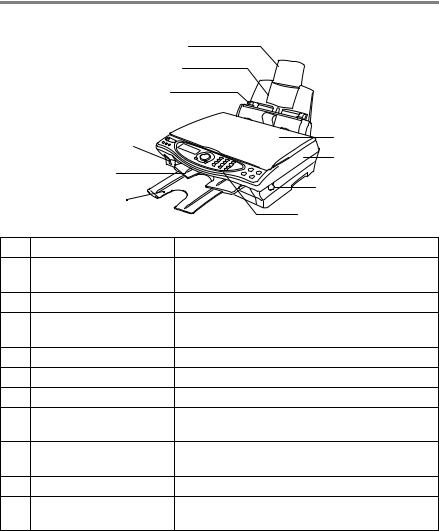
DCP Maskinens delar och funktioner
■ Sedd framifrån
6Pappersstöd
5 Pappersfack
|
4 Pappersguide |
|
3 PhotoCapture™ kortplats |
7 Maskinens lock |
|
|
|
8 Skannerlock |
2 Pappersbricka |
|
|
|
|
9 Skannerlås |
1 Pappersbrickans förlängning |
10 Kontrollpanel |
|
|
|
|
Nr. |
Namn |
Beskrivning |
1 |
Pappersbrickans |
Dra pappersbrickans förlängningen i riktning mot |
|
förlängning |
dig så att utmatade dokument hålls på plats |
2 |
Pappersstöd |
Utskrifter matas ut på det här pappersstödet. |
3 |
PhotoCapture™ kortplats |
Sätt in kortet på rätt plats för att skriva ut ett |
|
|
digitalt fotografi. |
4 |
Pappersguide |
Tryck in guiden och dra den till önskad bredd. |
5 |
Pappersfack |
Ladda papper här. |
6 |
Pappersstöd |
Vik ut stödet för att stötta pappersark. |
7 |
Maskinens lock |
Öppna locket för att placera originalet på |
|
|
kopieringsglaset. |
8 |
Skannerlock |
Öppna locket för att installera en färgpatron eller |
|
|
för att avlägsna papper som har fastnat. |
9 |
Skannerlås |
Dra för att öppna skannerlocket. |
10 |
Kontrollpanel |
Använd maskinen med hjälp av knapparna och |
|
|
skärmen. |
1 - 2 INLEDNING

■ Sedd bakifrån
11 Uttag för USB-kabel
Nr. |
Namn |
Beskrivning |
|
|
|
11 |
Uttag för USB-kabel |
Anslut USB-kabeln här. |
|
|
|
INLEDNING 1 - 3

■ I maskinen (maskinens lock är öppet)
14 Maskinens lock
13 Guider |
15 Vit film |
|
12 Kopieringsglas
Nr. |
Namn |
Beskrivning |
|
|
|
12 |
Kopieringsglas |
Placera det original som ska skannas här. |
|
|
|
13 |
Guider |
Centrera originalet på kopieringsglaset med |
|
|
guidernas hjälp. |
|
|
|
14 |
Maskinens lock |
Öppna locket för att placera originalet på |
|
|
kopieringsglaset. |
|
|
|
15 |
Vit film |
Rengör filmen för att tillförsäkra god skannings- |
|
|
och kopieringskvalitet. |
|
|
|
1 - 4 INLEDNING

■ I maskinen (skannerlocket är öppet)
17 Skannerlock
16 Maskinfönster
18 Ledning
19 Skydd för färgpatroner
Nr. |
Namn |
Beskrivning |
|
|
|
16 |
Maskinfönster |
Använd fönstret för att avlägsna små |
|
|
pappersbitar som har fastnat i maskinen utan att |
|
|
dra i ledningen. |
|
|
|
17 |
Skannerlock |
Öppna locket för att installera en färgpatron eller |
|
|
för att avlägsna papper som har fastnat. |
|
|
|
18 |
Ledning |
Bläcket från färgpatronerna transporteras i |
|
|
ledningar till skrivhuvudena |
|
|
Maskinen kan skadas om du vidrör en ledning. |
|
|
|
19 |
Skydd för färgpatroner |
Öppna skyddet innan du installerar en |
|
|
färgpatron. |
|
|
|
INLEDNING 1 - 5

DCP-4020C kontrollpanel, genomgång
1
4
1On/Off
Tryck på den här knappen för att sätta på eller stänga av maskinen.
2Skärm
Visar meddelanden som hjälper dig att ställa in och använda maskinen.
2 |
3 |
|
|
|
|
3Programmeringsknappar:
Menu/Set
Med den här knappen kallar du upp funktionsoch programmeringsläget och sparar dina maskininställningar.
Tryck för att gå till nästa eller föregående meny.
Tryck för att gå igenom menyer och alternativ.
Stop/Exit
Tryck på den här knappen för att avbryta kopiering eller lämna en meny.
1 - 6 INLEDNING

5 |
6 |
7 |
||
|
|
|
|
|
|
|
|
|
|
8
4PhotoCapture Centre™-knappar:
Print Index
Tryck på den här knappen för att skriva ut ett index för mediakortet (miniatyrer).
Options
Med den här knappen väljer du snabbt och enkelt tillfälliga
inställningar för PhotoCapture Center™.
Print Image
Tryck på den här knappen för att skriva ut en individuell bild.
5Nummerknappar
Använd nummerknapparna för att ange antal kopior (högst 99) samt för att välja menyer och funktioner på funktionsvalstabellen.
6Skannerknapp: Scan to
Med den här knappen kan du skanna in nästa original och välja destination på din dator (ordbehandlare, grafiskt program, e-post, mediakort eller mapp).
7Kopieringsknappar: Mono Copy
Med den här knappen väljer du svartvit kopia.
Colour Copy
Med den här knappen väljer du färgkopia.
8Copy Options
Med den här knappen kan snabbt och enkelt välja tillfälliga kopieringsinställningar.
INLEDNING 1 - 7
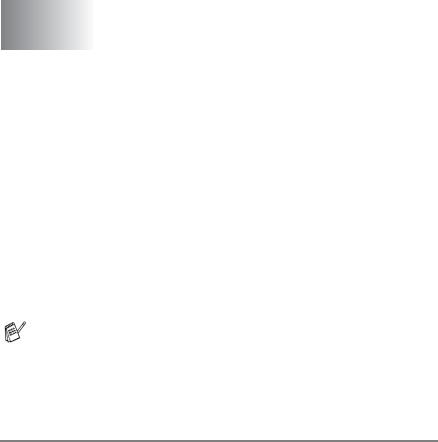
2 Papper
Om papper
Utskriftskvaliteten kan påverkas av den typ av papper du använder i maskinen.
Du uppnår bästa möjliga utskriftskvalitet för den inställning du har valt genom att ställa in papperstypen på det papper som ligger i mataren.
Du kan använda normalt papper, papper för bläckstråleskrivare (bestruket papper), glättat papper, OH-film och kuvert.
Vi rekommenderar att du provar dig fram innan du köper en större mängd pappersark.
Du uppnår bästa resultat om du använder rekommenderat papper.
Om du skriver ut på papper för bläckstråleskrivare (bestruket papper), OH-film eller glättat papper, ska du komma ihåg att välja rätt Papperstyp under fliken Grundläggande.
Undvik att utskrivna sidor färgar av sig genom att avlägsna dem omedelbart efter att de har matats ut ur maskinen.
Hantera och använda specialpapper
■Förvara pappersarken i de förseglade originalförpackningarna. Se till att arken ligger plant och på behörigt avstånd från fukt, direkt solljus och värme.
■Den bestrukna sidan av glättat papper är skinande blank. Undvik att vidröra denna (bestrukna) sida. Placera glättat papper i mataren med den blanka sidan vänd mot dig.
■Undvik att vidröra någon sida av OH-film, eftersom denna typ av material lätt absorberar fukt och svett, vilket försämrar utskriftskvaliteten. OH-film som är avsedd för laserskrivare/kopieringsmaskiner kan smutsa ned nästa dokument. Använd endast rekommenderad OH-film.
2 - 1 PAPPER

Rekommenderat papper
Utskriftskvaliteten beror på papperstyp och tillverkare. Välkommen att besöka http://solutions.brother.com och ta del av rekommendationer om papper som kan användas tillsammans med DCP-4020C.
Pappersfackets kapacitet
Papperstyp |
Pappersformat |
Antal ark |
|
|
|
Vanligt papper |
A4, A5, Letter, |
100 ark 80 g/m2 |
(pappersark) |
Executive |
upp till 10 mm |
|
|
|
|
Legal |
50 ark 80 g/m2 |
Bläckpapper |
A4 |
20 |
|
|
|
Glättat papper |
A4 |
20 |
|
|
|
OH-film |
A4 |
10 |
|
|
|
Kuvert |
DL, COM-10, C5, |
10 |
|
Monarch |
|
|
|
|
Vykort |
101,6 x 152,4 (mm) |
30 |
|
|
|
Registerkort |
127 x 203,2 (mm) |
30 |
|
|
|
PAPPER 2 - 2
Specifikationer för pappersfacket
Pappersarkens |
Normalt papper/papper för bläckstråleskrivare: |
vikt |
64 till 120 g/m2 |
|
Glättat papper: Upp till 150 g/m2 |
|
Vykort: Upp till 170 g/m2 |
|
Registerkort: Upp till 120 g/m2 |
Tjocklek |
Normalt papper/papper för bläckstråleskrivare: |
|
0,08 till 0,15 mm |
|
Glättat papper: Upp till 0,18 mm |
|
Kuvert: Upp till 0,52 mm |
|
Vykort: Upp till 0,23 mm |
|
Registerkort: Upp till 0,15 mm |
|
|
Pappersbrickans kapacitet
Pappersstöd |
Upp till 30 ark 80 g/m2 |
|
(OH-film och glättat papper måste avlägsnas |
|
från pappersfacket så snart de matats ut för att |
|
förhindra nedfläckning av efterföljande kopior.) |
|
|
2 - 3 PAPPER
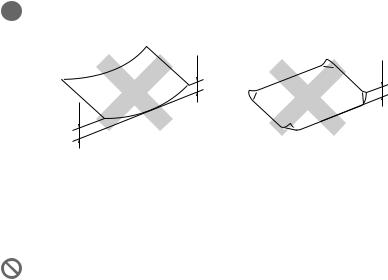
 Använd inte papper eller kuvert:
Använd inte papper eller kuvert:
■ som är skadade, rullade, skrynklade eller felaktigt utformade
2 mm |
2 mm |
|
eller |
||
eller |
||
längre |
||
längre |
||
|
2 mm eller längre
■som är extremt blanka eller texturerade
■som skrivits ut på en skrivare
■som inte kan arrangeras på hög vid stapling
■med skrovlig yta
Använd inte kuvert:
■som är fodrade
■med relief (höjd skrift)
■med klämmor
■som är skrynkliga
■som är förtryckta på insidan
PAPPER 2 - 4
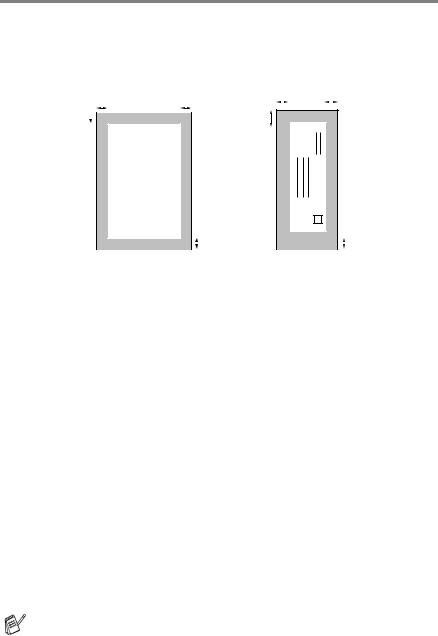
Utskrivbart område
Det utskrivbara områdets omfattning beror på gjorda inställningar i det program du använder. Nedan anges hur stort detta område är på pappersark och kuvert.
Pappersark |
|
Kuvert |
|
|
|
||
3 |
4 |
3 |
4 |
||||
|
|
|
|
|
|
||
1
 1
1
|
|
|
|
|
|
2 |
|
|
|
|
|
2 |
|
|
|
|
|
|
|
|
|
|
|||||
|
|
|
|
|
|
|
|
|
|||||
|
■ icke-utskrivbart |
|
|
|
|
|
|
|
|
|
|
||
|
|
|
|
|
|
|
|
|
|
|
|
|
|
Papper |
Pappers- |
|
|
|
1Längst upp |
2Längst ner |
|
3Till |
4Till |
||||
|
format |
|
|
|
|
|
|
|
vänster |
höger |
|||
|
|
|
|
|
|
|
|
|
|
|
|
|
|
Pappersark |
A4, Letter |
Skrivare |
|
|
3 mm |
3 mm |
|
3 mm |
3 mm |
||||
|
|
|
|
|
|
(0,5 mm)*1 |
(0,5 mm)*1 |
|
(0,5 mm)*1 |
(0,5 mm)*1 |
|||
|
|
|
Kopiera |
|
|
3 mm |
3 mm |
|
3 mm |
3 mm |
|||
|
|
|
|
|
|
|
|
|
|
|
|
|
|
|
Executive, |
Skrivare |
|
|
3 mm |
3 mm |
|
3 mm |
3 mm |
||||
|
Legal |
|
|
|
|
|
|
|
|
|
|
|
|
|
|
|
|
|
|
|
|
|
|
|
|
|
|
|
A5 |
Kopiera |
|
|
3 mm |
3 mm |
|
3 mm |
3 mm |
||||
|
|
|
|
|
|
|
|
|
|
|
|
|
|
|
|
|
Skrivare |
|
|
3 mm |
3 mm |
|
3 mm |
3 mm |
|||
|
|
|
|
|
|
|
|
|
|
|
|
|
|
Vykort |
101,6 x |
Skrivare |
|
|
3 mm |
3 mm |
|
3 mm |
3 mm |
||||
|
152,4 mm |
|
|
|
(0,5 mm)*1 |
(0,5 mm)*1 |
|
(0,5 mm)*1 |
(0,5 mm)*1 |
||||
Registerkort |
127 x 203,2 |
|
|
|
|
|
|
|
|
|
|
|
|
|
mm |
|
|
|
|
|
|
|
|
|
|
|
|
|
|
|
|
|
|
|
|
|
|
|
|
|
|
Kuvert |
DL,C5, |
Skrivare |
|
|
3 mm |
3 mm |
|
3 mm |
3 mm |
||||
|
COM10, |
|
|
|
|
|
|
|
|
|
|
|
|
|
Monarch |
|
|
|
|
|
|
|
|
|
|
|
|
|
|
|
|
|
|
|
|
|
|
|
|
|
|
*1 Om du väljer Nära kanten PÅ i skrivardrivrutinen.
Utskrivbart område beror på vald inställning i skrivardrivrutinen.
Siffrorna ovan är ungefärliga. Verkligt utskriftsområde kan variera beroende på vilken typ av pappersark som används.
2 - 5 PAPPER
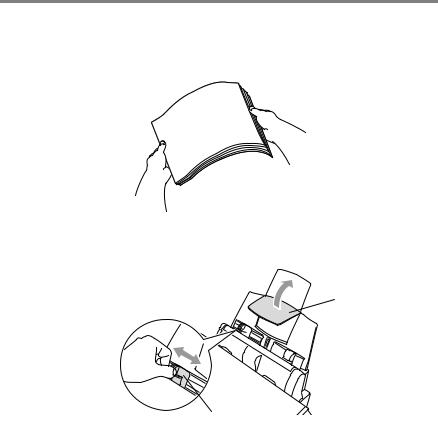
Ladda papper och kuvert
Ladda papper eller annat utskrivbart material
1 Om du luftar pappersarken väl, minskar du risken för pappersstopp i maskinen.
2 Vik ut stödet samt tryck in och dra pappersguiden till önskad pappersbredd.
Pappersstöd
Pappersguide
PAPPER 2 - 6
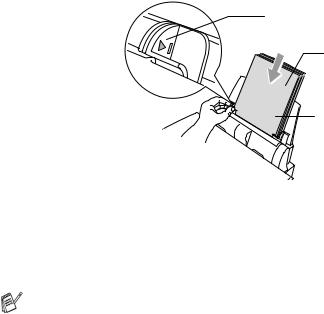
3 Ladda papperet med varsamhet.
Kontrollera att textsidan är vänd mot dig och att högen inte överstiger den linje som anger högsta tillåtna arkhöjd.
Linje som anger högsta tillåtna arkhöjd
Textsida
Papper
Ladda glättat papper
1
2
Lufta de glättade pappersarken väl.
Ladda pappersfacket med ett vanligt pappersark underst och de glättade pappersarken över det.
Om de glättade pappersarken dubbelmatas ska du ladda ett papper åt gången i pappersfacket.
2 - 7 PAPPER
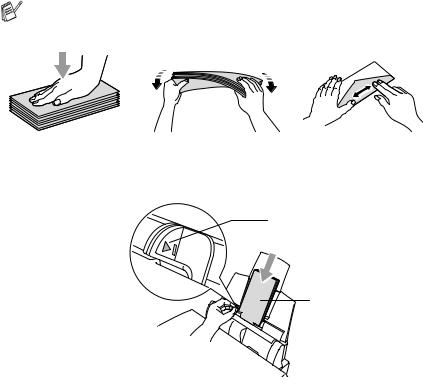
Ladda kuvert
1 Innan du börjar att ladda maskinen ska du se till att kuverten ligger så plant och jämnt som möjligt.
Om kuverten dubbelmatas ska du ladda pappersfacket med ett kuvert åt gången.
2 Tryck in och flytta guiden tills den ligger i linje med kuvertbredden. Ladda kuverten i pappersfacket med adressidan vänd mot dig och i den riktning som anges nedan.
Linje som anger högsta tillåtna arkhöjd
Textsida
PAPPER 2 - 8
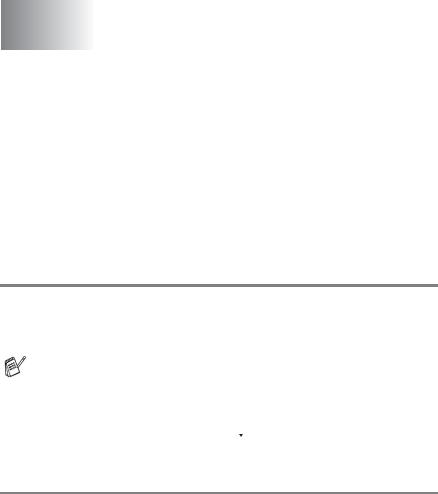
3 Skärmprogrammering
Användarvänlig programmering
Den här maskinen är utrustad med skärmprogrammering som är enkel att använda. Den användarvänliga programmeringen ger dig möjlighet att få ut det mesta av maskinens samtliga funktioner.
Vi har skapat stegvisa instruktioner som visas på skärmen när du programmerar maskinen. Allt du behöver göra är att följa dessa instruktioner i takt med att funktionsmenyer och programmeringsalternativ visas.
Funktionvalstabell
Du kan förmodligen programmera maskinen utan bruksanvisningens hjälp. Du kan dock använda funktionvalstabellen på sidan 3-4 om du är osäker på maskinens olika programmeringsalternativ.
Du programmerar maskinen genom att trycka på Menu/Set, följt av aktuell menysiffra.
Gör till exempel så här för att ställa in PAPPERSTYP på
GLÄTTAT:
Tryck på Menu/Set, 1, 1 och  för att välja GLÄTTAT. Tryck på Menu/Set.
för att välja GLÄTTAT. Tryck på Menu/Set.
Minneslagring
Dina menyinställningar lagras permanent och raderas inte vid strömavbrott. Tillfälliga inställningar (till exempel kontrast) raderas dock.
3 - 1 SKÄRMPROGRAMMERING
